修改这个控件会自动更新这一页面
Motion 使用手册
- 欢迎使用
- 词汇表
- 版权

在 Motion 中跟踪遮挡点或框外点
除了尝试跟踪器参数设置以外,您还可以借助一个基本的技巧来校正变为被遮挡的跟踪点,方法是向屏幕外移动或让对象穿过这些点。
当参考图案被遮挡时,使用“偏移轨道”复选框来移动跟踪器,从原始参考图案的不同区域中挑选新的参考图案。将计算原始参考图案与新图案之间的偏移,以便维持最终跟踪路径的连续性。即使检查了一个区域,这些点也会存储在其他区域中。第二个跟踪图案应以原始图案的同一方向移动。
将屏幕跟踪器偏移(移动)到图像的无阻碍区域
在 Motion 中,将播放头移到想要偏移跟踪开始的帧位置。
如果跟踪在分析期间丢失,Motion 将跳回到跟踪失败的帧。有问题的跟踪点通常由画布中的“x”表示。
选择行为检查器或 HUD 中的“偏移跟踪”复选框。
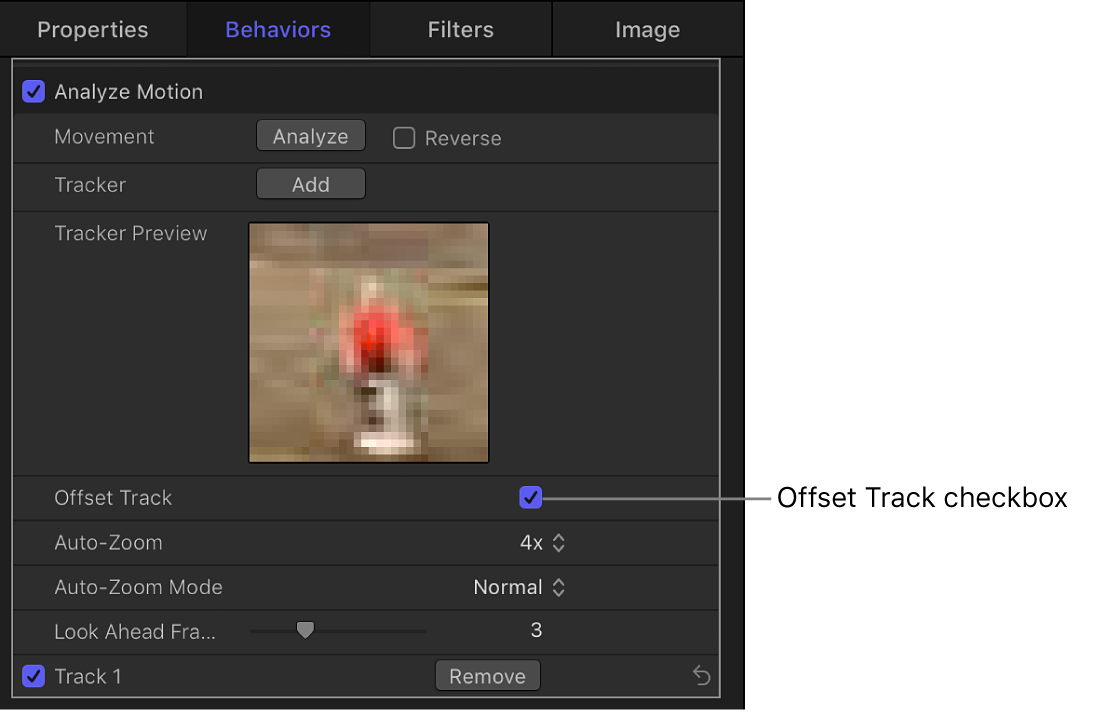
【注】 在“分析运动”、“匹配移动”、“防抖动”、“跟踪点”和“跟踪”行为中均可使用“偏移轨道”。在参数可用于“防抖动”行为之前,您必须使用检查器中的“添加”按钮手动添加一个跟踪器。
在画布中,将跟踪器(带外圈的十字)拖到未被遮挡的新参考图案。
点按“分析”以重新开始运动分析。
Motion 根据新偏移参考图案的移动,继续分析原始跟踪点的轨道。
【提示】使用“偏移轨道”功能时,确定新参考图案尽量靠近原始参考图案。理想情况下,偏移参考图案应与原始参考图案共享同一运动。
感谢您的反馈。